「DAZN」の始め方:Android TV™ / Google TV™

本ページでは、Android TV™ / Google TV™ 機能搭載ブラビアで「DAZN」を見る方法をご案内します。
Step.1 アプリをインストールする
- DAZNアプリをインストールします。

ホーム画面の上部に「Google TV」の表示がある場合
[アプリ]タブからアプリを選び、インストールできます。インストールしたいアプリを探すには、リモコンの「 Google アシスタント 」ボタンを押しながら音声で検索してください。また、[アプリ]タブの[アプリのカテゴリ]にある[アプリを検索]を選ぶと、画面に表示されるキーボードを使ってアプリを検索できます。
ホーム画面の左上に「Google アシスタント」ロゴの表示がある場合
アプリの並びから「DAZN」を選び、インストールします。
Android TV™ Google playの始め方
ホーム画面に表示されない場合は、[ Google Play ストア ]/[Play ストア]を起動し、アプリをインストールします。
詳しくは、以下のページをご覧ください。 - インストールが完了したら、[開く]を選び、「決定」ボタンを押すとアプリが起動します。
Step.2 DAZNアプリにログインする
「DAZN」アプリを起動すると、以下の画面が表示されます。
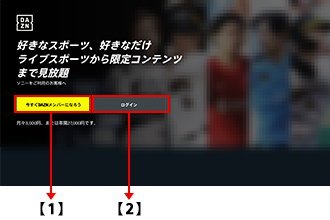
-
DAZNの会員登録を初めておこなう場合
上図の【1】の「今すぐDAZNメンバーになろう」を選び、画面の指示に従って新規登録をおこなってください。アカウントの登録に際に、「姓」「名」「メールアドレス」「パスワード」や、クレジット情報などが必要になります。
-
DAZNの会員登録済み(DAZNアカウントやNTTドコモのdアカウントをお持ちの方)の場合
上図の【2】の「ログイン」選び、お持ちのアカウントを選び、画面の表示したがってログインしてください。

困ったときは
「DAZN」を含むネットワークサービス各社のメンテナンス情報は、以下のページからリンク先をご確認ください。
* Android TV、Google Pay、Google TV は Google LLC の商標です。
